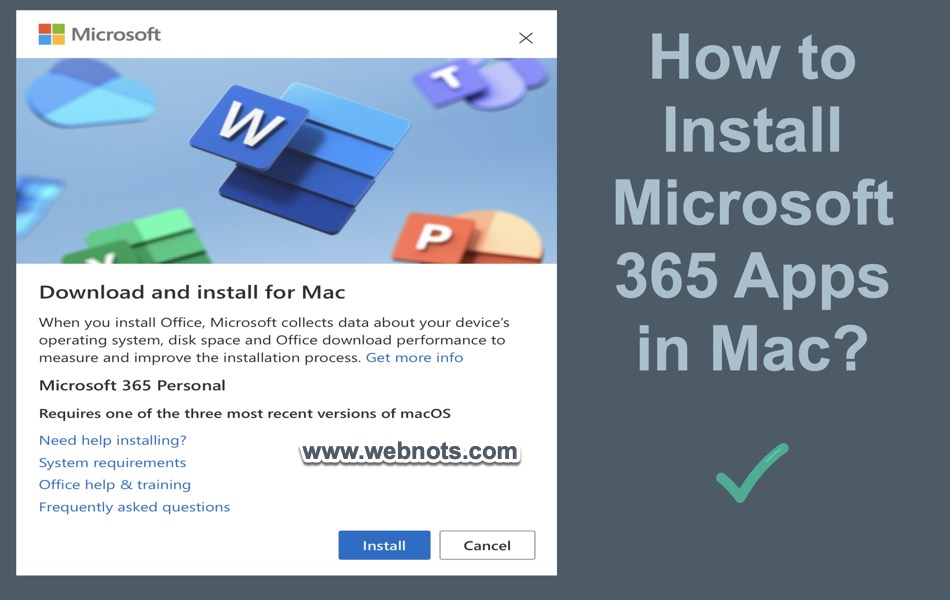如何在Mac中安装Microsoft 365
Apple 的 MacBook 笔记本电脑和 iMac 台式机型号使用 macOS。 它附带免费的 iWork 应用程序包作为操作系统的一部分,其中包括 Pages、Numbers 和 Keynote 应用程序。 但是,这些应用无法与 Word、Excel、Outlook 和 PowerPoint 等 Microsoft Office 应用相媲美。 如果你购买了新的 MacBook 或 iMac,你首先要做的事情之一就是安装 Microsoft 365 应用。 在本文中,我们将介绍在 Mac 中安装 Office 应用的各种方法。
推荐:如何在Safari 和 Mac 中创建配置文件
为什么要安装 Office 应用程序而不是使用 iWork 应用程序?
从 Microsoft 世界迁移到 Apple 世界时,您将面临很多问题。
- 兼容性将是第一个问题,因为 Pages 文档将无法在 Windows Word 应用程序中运行。 接收者在阅读前需要将.pages 文档转换为.docx。
- Apple 应用程序中的格式设置和其他选项对用户不友好。 例如,当您在 Mac 中保存文档时,它会显示名称为“Untitled”,您需要键入名称。 但是,Word 应用程序会自动将第一行作为您的文档名称。 当你准备很多文件时,这些小东西会节省很多时间。
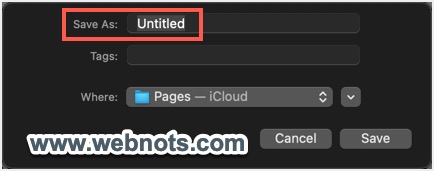
- 在 Pages 文档和 Keynote 演示文稿中粘贴和对齐图像会让您非常头疼。
- 如果您在线发布内容,那么 Microsoft Word 是离线创建内容的完美编辑器。 您只需要简单地从 Word 中复制和粘贴,或者您也可以直接连接 WordPress 等发布平台,将您的 Word 文档无缝发布到您的博客上。
- 最后,Office 应用程序有很多插件可以提高你的工作效率,比如编辑器,你需要在 macOS 中使用独立的应用程序。
购买 Microsoft 365 新许可证
无论是什么原因,都有两种可能——您已经拥有 Microsoft 365 许可证并想要安装该应用,或者您想要购买 Microsoft 365 的新许可证。
购买 Microsoft 365 应用的最简单方法是通过 Mac App Store。 订阅有效期为一年,你将获得一年内所有已安装 Office 应用的免费更新。 但是,这里的问题是您将向 Apple 付费,并且无法将此订阅转换为 Microsoft。 这意味着您将无法从您的 Microsoft 帐户续订订阅。 此外,如果您想从 Mac 切换到 Windows 计算机,此许可证将在以后没有用。
为避免混淆,我们不建议从 Mac App Store 购买 Microsoft 365。 转到 Microsoft 网站并根据需要购买单人或家庭订阅。 还可以从 Word 2021 等单个应用程序升级到 Mac 中的 Microsoft 365。
在 Mac 中安装 Office 应用
无论你是购买了新许可证还是拥有现有许可证,都可以通过多种方式在 Mac 中安装 Microsoft 365 应用。
1. 从 Mac App Store 安装
好的部分是您可以从 Mac App Store 安装 Microsoft 365 应用程序,然后使用您的帐户登录以激活高级订阅。 这是最佳选择,因为使用此方法可以在几分钟内下载应用程序。
- 打开 App Store 并搜索“word”或“Microsoft 365”。
- 查找并打开 Microsoft 365 应用程序包。
- 单击“获取/安装”按钮将所有应用程序一一下载到您的 Mac 中。 在我们的例子中,它显示了一个云图标,因为我们已经在另一台 MacBook 上使用这些应用程序并在新的 iMac 上重新安装。
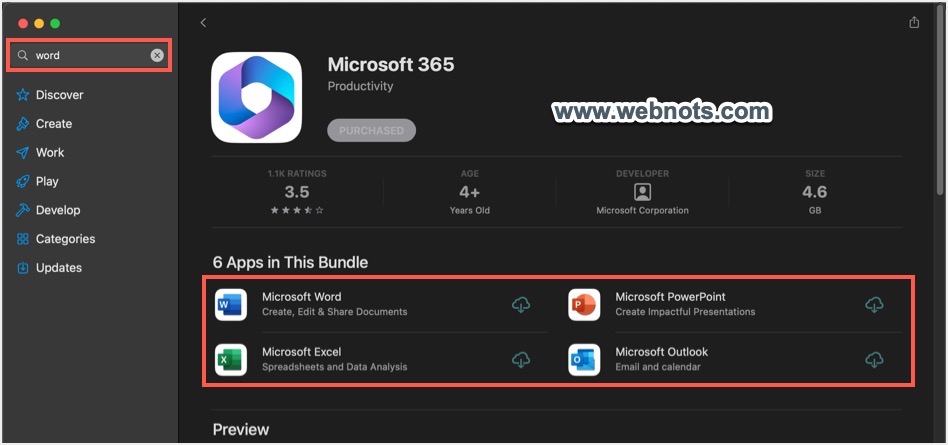
- 启动 Microsoft 365 应用程序之一,如 Word,系统将提示你使用你的帐户登录。 点击“已经订阅? 登录”按钮。
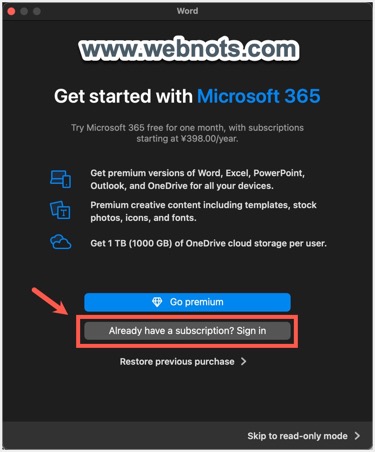
- 使用您的 Microsoft 帐户登录,您将看到如下所示的成功消息。 单击“开始使用 Word”以启动该应用程序并开始使用高级订阅功能。
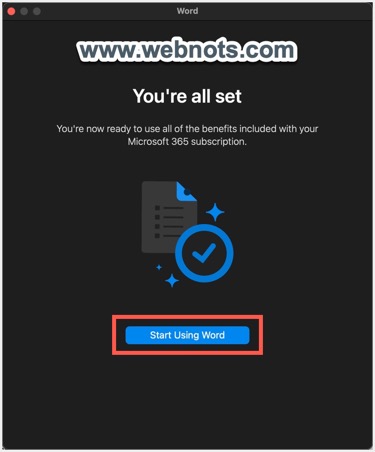
激活一个应用程序就足够了,当您打开其他应用程序时,您会看到它们正在自动使用您的订阅。
2. 从微软账户安装
下一个选项是从您的 Microsoft 帐户安装包。 虽然这也是一个简单的选项,但安装程序包的大小将非常大 (2+ GB),并且从 Microsoft 帐户下载需要数小时。 我们在这里显示个人订阅,如果您购买了该项目,您可能会看到家庭订阅。
- 打开 Microsoft 网站并使用您购买 Microsoft 365 订阅时使用的同一帐户登录。
- 单击右上角显示的帐户配置文件名称,然后选择“我的 Microsoft 帐户”链接。
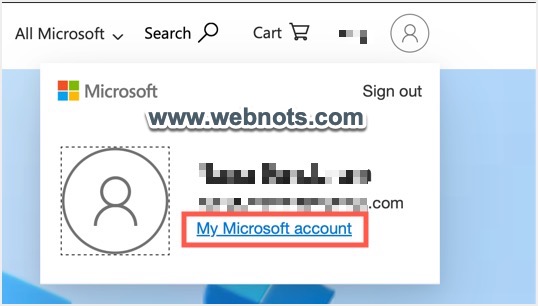
- 这会将您带到您的个人帐户页面,并显示您从 Microsoft 购买的所有订阅详细信息。
- 单击顶部您的个人资料名称旁边显示的“管理 Microsoft 365 个人版”链接。
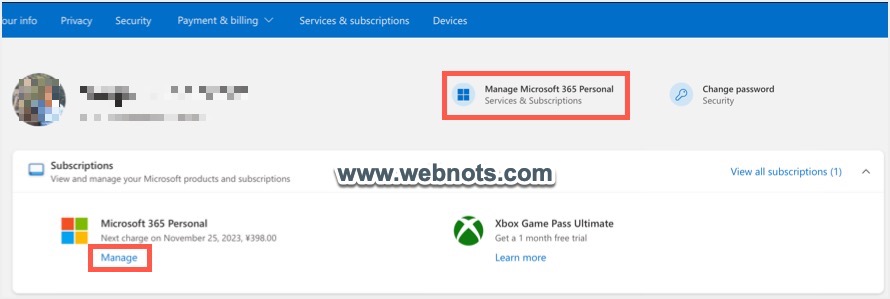
- 在下一页上,展开“适用于 PC 和 Mac 的 Office 应用”部分,以查看使用 Microsoft 365 订阅的现有设备。 Microsoft 365个人版支持5人同时登录,家庭版支持5人共享。 如果您已经在 5 台设备上安装了应用程序,您可能需要注销并从列表中删除任何设备。 之后,单击“安装 Office”按钮以查看弹出窗口。
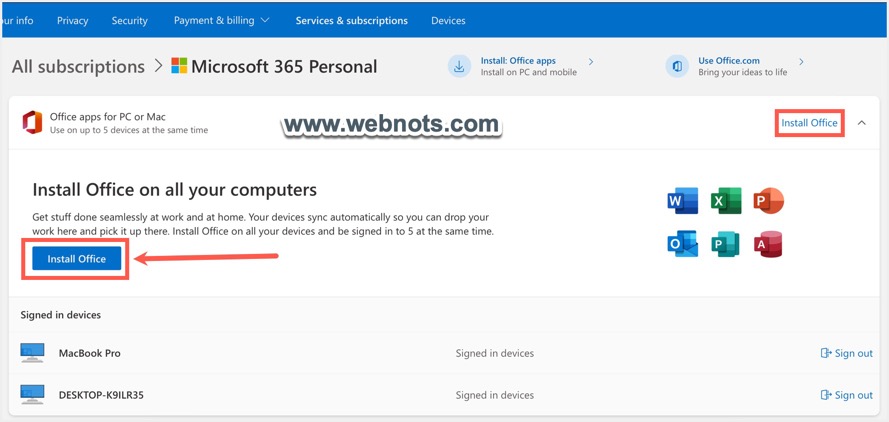
- 它将显示您应该拥有三个最新的 macOS 版本之一来安装应用程序。 在尝试安装应用程序之前,请确保您拥有最新的 macOS 或更新 macOS。
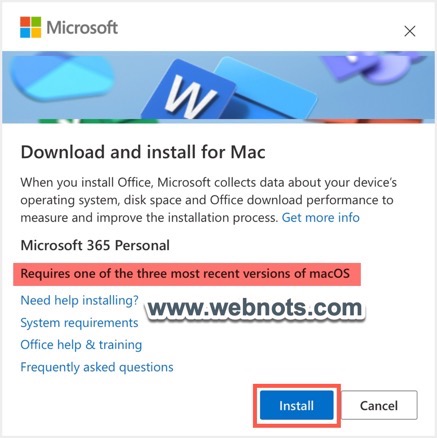
- 如果您使用的是 Safari 浏览器,您将看到一个提示,要求确认是否允许从 Microsoft 站点下载。 单击“允许”开始将安装包下载到您的 Mac。
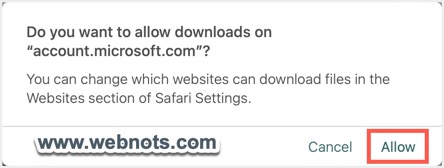
- 由于安装包的大小超过 2 GB,您可能需要等待一段时间才能完成下载。 单击 Safari 中的“显示下载”图标可随时查看下载进度。
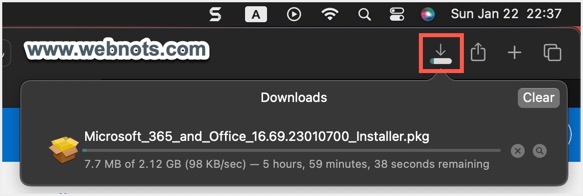
下载软件包后,双击并安装应用程序。
将 Office 应用程序从一台 Mac 迁移到另一台
上述方法处理全新安装。 但是,如果你购买了新的 iMac 或 MacBook,则可以使用一些替代选项来迁移你的 Microsoft 365 应用。
- 使用时间机器 – 对旧 Mac 进行 Time Machine 备份,然后在新 Mac 中恢复应用程序。
- 使用 iCloud 复制和粘贴 – 这是一种棘手的方法,但在您拥有 iCloud 帐户时可以快速访问。 首先,从应用程序文件夹中复制应用程序并将它们粘贴到旧 Mac 的 iCloud 驱动器中。 之后从你的新 Mac 打开 iCloud 并将应用程序移动到应用程序文件夹。 启动应用程序并使用您的 Microsoft 帐户登录以开始使用高级订阅。 虽然这可以访问应用程序,但您会错过像编辑器这样的加载项。 当您下次更新应用程序时,Editor 将作为软件包的一部分重新安装。
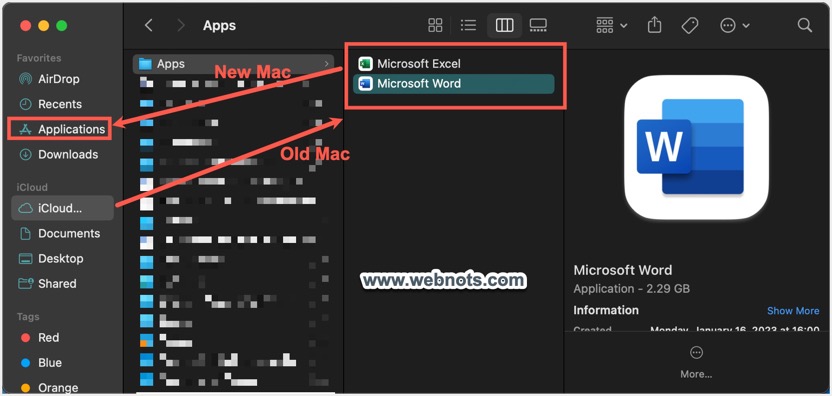
- 移民助理 – 如果您要设置新的 Mac,那么这是迁移所有应用及其设置的最佳选择。 您只需将两台 Mac 连接到同一个无线网络中,然后使用迁移助手应用程序来传输数据。